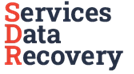Поломка чи збій жорсткого диска завжди викликає занепокоєння: важливі файли перестали відкриватися, система повідомляє про помилку або жорсткий диск взагалі не відображається. Але втрата доступу ще не означає безповоротну втрату інформації.
Є перевірені способи, як відновити жорсткий диск і повернути хоча б частину даних. Іноді достатньо використати прості програми для відновлення жорсткого диску, а в інших випадках потрібна допомога спеціалістів із професійним обладнанням. Важливо лише вчасно зупинитися, не погіршити проблему та правильно оцінити, що можна зробити самостійно, а де краще довіритися експертам.
Чи можна відновити жорсткий диск самостійно?

Не всі збої однаково небезпечні. Іноді достатньо простих дій, щоб відновити жорсткий диск і повернути дані, а інколи будь-які спроби вдома лише погіршать ситуацію. Головне — зрозуміти, з чим саме ви маєте справу: програмною помилкою чи фізичним пошкодженням.
Відновлення диска: у яких випадках реально впоратися самостійно
Є ситуації, коли відновлення даних з жорсткого диска можливе без звернення у сервіс. Йдеться про програмні помилки:
- Видалення файлів. Наприклад, ви очистили кошик і помітили, що разом із непотрібним зникли й важливі документи. Насправді дані не зникають миттєво: система просто позначає їх місце як вільне. Поки нові файли не записані поверх цих секторів, є шанс відновити дані з жорсткого диску.
- Форматування. Швидке форматування прибирає лише «вказівники», але самі файли залишаються на носії. У таких випадках реально як відновити жорсткий диск після форматування, якщо диск не використовувався активно.
- Помилки файлової системи. Повідомлення «Диск потрібно відформатувати» не завжди означає втрату інформації. Іноді допомагає перевірка через командний рядок, щоб відновити доступ до даних.
- Зниклий розділ. Якщо один із логічних дисків зник з провідника, дані все ще можуть бути всередині. У таких випадках виконують відновлення розділів, щоб повернути доступ.
У всіх цих ситуаціях можна спробувати відновити диск самостійно, використовуючи програми для відновлення жорсткого диску. Важливо пам’ятати: чим менше ви користуєтесь накопичувачем після збою, тим вищі шанси повернути файли.
Приклад: студент випадково видалив дипломну роботу і очистив кошик. Він припинив користуватися накопичувачем, і це дозволило повністю відновити дані. А якби він продовжив зберігати нові файли, шанси різко знизилися б через перезапис.
Коли краще звернутися в сервіс, щоб відновити дані з жорсткого диска?
Якщо жорсткий диск не працює фізично, домашні методи безсилі. Характерні ознаки:
- клацання, скрегіт, незвичні шуми;
- не відображається жорсткий диск у системі;
- різкий перегрів;
- зависання комп’ютера при підключенні.
У таких випадках найчастіше потрібне професійне відновлення даних з жорсткого диска в спеціалізованому сервісі. В лабораторії використовують чисті бокси, донорські деталі та обладнання для зчитування інформації безпосередньо з пластин. Спроби розібрати диск вдома майже завжди призводять до повної втрати файлів.
Приклад: у користувача перестав відкриватися жорсткий диск із сімейним фотоархівом. При ввімкненні він видавав ритмічні клацання. У сервісі пояснили: пошкоджено блок головок. У лабораторії його замінили й вдалося повернути частину файлів. Якби власник відкрив диск вдома, пил одразу зіпсував би пластини, і дані були б втрачені назавжди.
При програмних збоях ви можете спробувати самостійно як витягти інформацію з жорсткого диска. Але якщо є ознаки фізичної поломки або потрібно перевірити жорсткий диск на биті сектори, єдиний шанс зберегти інформацію дає професійне відновлення жорстких дисків у сервісі.
5 сценаріїв: як відновити жорсткий диск і повернути дані залежно від причини

Проблеми з накопичувачем можуть виникнути несподівано: диск перестав відкриватися, пропав розділ або були випадково видалені важливі файли. У таких ситуаціях головне — не панікувати й правильно обрати спосіб дій. Існують як прості домашні рішення, так і професійні методи, які застосовують у лабораторіях. Нижче розглянемо 5 поширених варіантів, у яких ситуаціях та як відновити жорсткий диск і повернути дані залежно від причини збою.
Як відновити видалені файли з жорсткого диска?
Видалені документи, фото чи відео можна повернути, якщо їхнє місце на диску ще не перезаписане новими даними. Щоб підвищити шанси, не використовуйте накопичувач до завершення відновлення.
Покроковий алгоритм:
- Підготуйте диск до роботи.
Якщо це внутрішній HDD, краще витягнути його та підключити як додатковий до іншого комп’ютера чи ноутбука. Це допоможе уникнути випадкової перезапису файлів. - Виберіть програму для відновлення жорсткого диску.
| Програма | Безкоштовна версія | Особливості | Коли підходить |
| Recuva | Безкоштовна | Проста, зручна, відновлює фото, документи, відео | Для швидкого повернення нещодавно видалених файлів |
| R-Studio | Платна (є демо) | Професійний інструмент, підтримка RAID, працює з пошкодженими розділами | Складні випадки, корпоративне використання, сервісні центри |
| PhotoRec | Безкоштовна, open-source | Підтримує багато форматів, кросплатформна | Відновлення фото, відео та документів на Windows, Linux, macOS |
| Disk Drill | Частково безкоштовна (до 500 МБ) | Зручний інтерфейс, простий у використанні | Для новачків і невеликого обсягу даних |
- Запустіть сканування.
У вибраній програмі оберіть проблемний диск і почніть пошук видалених файлів. Процес може тривати від кількох хвилин до кількох годин залежно від обсягу накопичувача. - Перегляньте результати.
Програма зазвичай показує список знайдених файлів. Виберіть ті, які потрібно відновити. - Збережіть відновлені дані.
Обов’язково зберігайте їх на інший диск або флешку. Якщо записати файли назад на пошкоджений накопичувач, ви ризикуєте втратити частину інформації назавжди.
Головне правило: чим менше дій ви виконуєте з диском після видалення, тим вищі шанси відновити дані з жорсткого диску без втрат.
Як відновити дані з жорсткого диска після форматування?
Форматування — одна з найпоширеніших причин втрати інформації. Але важливо пам’ятати: навіть якщо жорсткий диск перестав працювати після швидкого очищення, дані не завжди видаляються остаточно.
- Швидке форматування стирає лише службові записи, тому реально відновити дані з жорсткого диску після форматування, якщо одразу припинити роботу з накопичувачем.
- Повне форматування перезаписує сектори, і в такому випадку відновлення майже неможливе.
Якщо ви випадково очистили носій, не варто панікувати. Важливо розуміти, чи можна як відновити жорсткий диск саме у вашій ситуації: чим менше часу минуло й чим менше дій виконано після форматування, тим вищий шанс повернути файли.
Покроковий алгоритм:
- Не використовуйте диск.
Будь-який новий запис зменшує ймовірність успішного відновлення файлів з жорсткого диска. - Підключіть накопичувач до іншого комп’ютера.
Якщо це внутрішній HDD, краще витягнути його та підключити як зовнішній, щоб уникнути випадкової перезапису. - Виберіть інструмент для відновлення диска.
Щоб повернути файли, найкраще використовувати перевірені програми для відновлення жорсткого диску. Для глибокого аналізу часто застосовують R-Studio, Disk Drill або PhotoRec — вони підходять для складних випадків. Також можна використати:
| Програма | Безкоштовна версія | Особливості | Коли підходить |
| EaseUS Data Recovery Wizard | Частково безкоштовна (до 2 ГБ) | Покроковий майстер, зрозумілий інтерфейс | Для новачків, якщо потрібно швидко відновити документи й фото |
| MiniTool Power Data Recovery | Частково безкоштовна (до 1 ГБ) | Добре працює з пошкодженими розділами | Для домашніх користувачів |
| Wondershare Recoverit | Платна (є демо) | Відновлює навіть після системних збоїв, підтримує відео | Для складніших випадків вдома чи в офісі |
- Запустіть повне сканування.
Вкажіть весь диск, а не лише один розділ — це підвищує шанси знайти навіть старі дані. - Перевірте результати та збережіть файли на інший носій.
Ніколи не записуйте відновлені дані назад на той самий диск — інакше ви ризикуєте перезаписати інформацію, яку ще можна було врятувати.
Головне правило: чим швидше ви почнете процес відновлення жорсткого диска, тим більше інформації вдасться зберегти.
Відновлення розділів жорсткого диска та пошкодженої файлової системи
Іноді проблема пов’язана не з видаленням окремих файлів, а з пошкодженням самої структури накопичувача. У таких випадках розділ може зникнути з «Мій комп’ютер», система пише «диск потрібно відформатувати» або комп’ютер зависає під час підключення. Це ще не означає, що дані зникли назавжди — їх можна повернути.
Покроковий алгоритм:
- Визначте характер помилки.
Якщо диск відображається в BIOS, але не відкривається в системі — найімовірніше пошкоджена файлова система.
Якщо розділ зник із провідника, а місце на диску позначене як «нерозмічена область» — потрібне відновлення розділів жорсткого диска. - Не форматуйте диск повторно.
Система може пропонувати «відформатувати перед використанням», але це лише більше пошкодить структуру. - Використовуйте програми для відновлення розділів.
Для цього підходять як універсальні інструменти (наприклад, R-Studio або EaseUS), так і спеціалізовані утиліти.
| Програма | Безкоштовна версія | Особливості | Коли підходить |
| TestDisk | Безкоштовна | Відновлює розділи й завантажувальні сектори, працює з різними ОС | Якщо розділ зник, але дані залишилися |
| AOMEI Partition Assistant | Частково безкоштовна | Уміє відновлювати видалені чи пошкоджені розділи | Для користувачів без технічного досвіду |
| Hetman Partition Recovery | Платна (є демо) | Відновлює логічні розділи разом із даними | Коли потрібно повернути цілі папки й документи |
- Запустіть пошук втрачених розділів.
Програма просканує диск і покаже список знайдених структур. Зазвичай можна повернути розділ повністю разом із файлами. - Збережіть відновлені дані на інший носій.
Це обов’язкова умова — інакше ви ризикуєте перезаписати інформацію, яку ще можна врятувати.
Головне правило: якщо жорсткий диск не працює через пошкоджену файлову систему, не намагайтеся «полагодити» його стандартними засобами Windows. Для таких випадків підходять лише спеціалізовані інструменти.
Професійне відновлення диска в лабораторії
Програми, про які ми говорили раніше (Recuva, R-Studio, EaseUS, Disk Drill та інші), допомагають лише тоді, коли сам жорсткий диск працює на базовому рівні:
- система його бачить,
- розділи хоча б частково визначаються,
- є можливість запустити сканування.
Але якщо жорсткий диск не працює повністю — він не визначається у BIOS, клацає, видає сторонні шуми, перегрівається або зазнав механічних пошкоджень, — жодна програма не зможе «підключитися» до даних.
Спроби як витягти інформацію з жорсткого диска вдома часто впираються у брак досвіду та обмежені можливості софту. Вам доведеться витрачати час і гроші на покупку програм, навчання їх використанню — і зовсім не факт, що результат буде успішним.
У лабораторії все це вже є: фахівці мають набір професійних утиліт, знають, як їх комбінувати, і розуміють, що у складних випадках одного інструмента недостатньо. Плюс — реальний досвід і навички роботи з різними видами поломок.
Тому значно простіше й надійніше довірити задачу професійному відновленню даних з жорсткого диска у SDR, ніж ризикувати цінною інформацією самостійно.
Найкращі програми для відновлення жорсткого диска
Коли мова йде про втрату даних, важливо не тільки діяти швидко, але й правильно обрати інструмент. Помилки можуть з’явитися раптово, і від того, наскільки надійно працює програма для відновлення жорсткого диска, безпосередньо залежать шанси повернути важливі файли. Якісний софт допомагає безпечно провести процес, не погіршуючи стан носія та не перезаписуючи цінну інформацію. Саме тому перед тим, як відновити жорсткий диск, варто уважно оцінити можливості різних програм і підібрати ту, яка найкраще відповідає вашому рівню та завданням.
Нижче наведена узагальнена таблиця з усіма утилітами, які згадувалися в статті. Програми відрізняються за складністю, функціоналом та вартістю.
| Програма | Безкоштовна версія | Особливості | Коли підходить |
| Recuva | Так | Проста та зрозуміла, швидко відновлює фото, документи, відео | Нещодавно видалені файли |
| R-Studio | Демо | Професійний софт, підтримка RAID, глибокий аналіз | Складні випадки, компанії та сервіси |
| PhotoRec | Так (open-source) | Багато форматів, працює на Windows, Linux, macOS | Фото та відео на будь-яких ОС |
| Disk Drill | До 500 МБ | Зручний інтерфейс, підходить для новачків | Домашнє відновлення невеликих обсягів |
| EaseUS Data Recovery Wizard | До 2 ГБ | Покроковий майстер, зрозумілий інтерфейс | Для швидкого повернення фото та документів |
| MiniTool Power Data Recovery | До 1 ГБ | Добре працює з пошкодженими розділами | Домашнє відновлення |
| Wondershare Recoverit | Демо | Відновлює після системних збоїв, підтримує відеофайли | Складні завдання вдома або в офісі |
| TestDisk | Так | Відновлення розділів та завантажувальних секторів | Для розділів, що зникли та відновлення структури |
| AOMEI Partition Assistant | Частково безкоштовна | Відновлення видалених чи пошкоджених розділів | Для користувачів без технічного досвіду |
| Hetman Partition Recovery | Демо | Відновлення логічних розділів та даних | Повернення цілих папок і проєктів |
Ця таблиця допоможе швидко зорієнтуватися та вибрати правильний інструмент для відновлення даних. Варто пам’ятати: програми працюють лише тоді, коли диск визначається системою. Якщо жорсткий диск не працює фізично — його не видно навіть у BIOS або він видає характерні звуки (клацання, скрегіт) — жодна програма не допоможе. У такій ситуації єдиний надійний спосіб відновити дані — звернутися до фахівців.
Як уникнути поломки жорсткого диска?
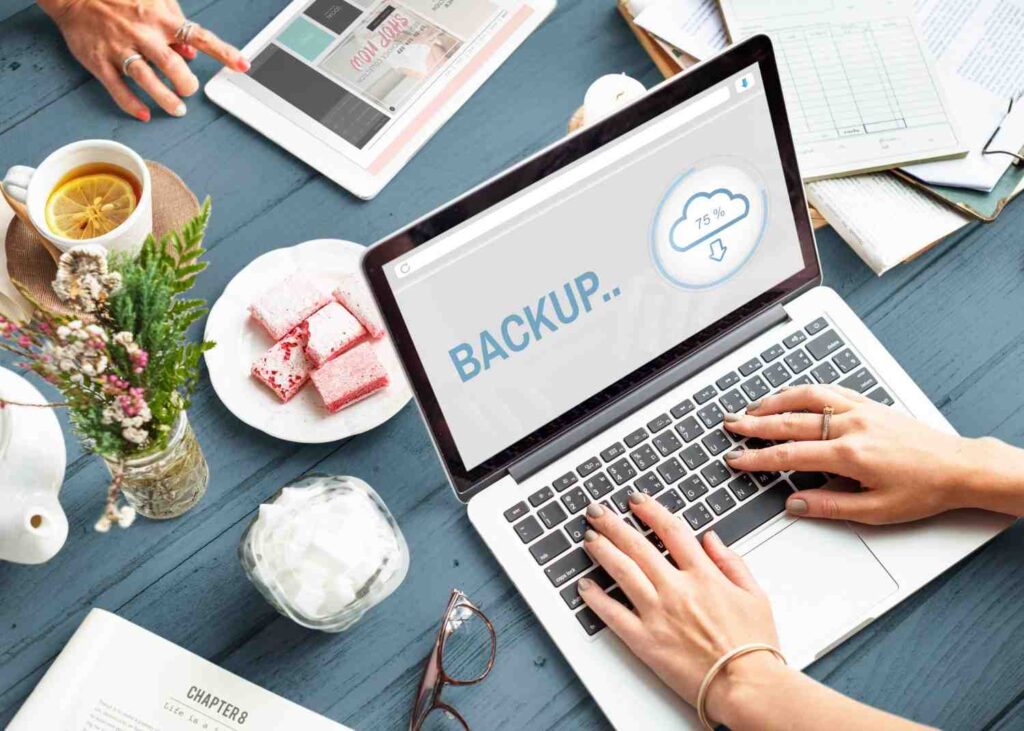
Найкращий спосіб не замислюватися над тим, як відновити жорсткий диск, — це запобігти поломці. Жорсткі диски особливо чутливі до ударів, перепадів напруги та перегріву. Навіть прості правила експлуатації здатні продовжити термін служби накопичувача та захистити ваші дані.
Що варто враховувати:
- Регулярні резервні копії. Створюйте бекапи на зовнішній носій або у хмару. Тоді навіть якщо не відображається жорсткий диск чи він повністю вийшов з ладу, дані залишаться у безпеці.
- Захист від стрибків напруги. Використовуйте ІБП або мережевий фільтр, щоб уникнути пошкодження електроніки.
- Контроль температури. Перегрів пришвидшує знос. Переконайтеся, що система охолодження працює справно, а корпус комп’ютера чи ноутбука не забитий пилом.
- Дбайливе використання. Удари й тряска — часта причина поломки HDD. Переносьте ноутбук чи зовнішній диск лише у вимкненому стані.
- Діагностика стану. Періодично виконуйте перевірку: можна скористатися командним рядком або спеціальними утилітами, щоб перевірити жорсткий диск на биті сектори і вчасно помітити помилки.
Ці прості кроки допоможуть зменшити ризик серйозних збоїв та продовжать життя накопичувача. А при перших ознаках неполадок (шуми, зависання, зникнення файлів, чи ноутбук не бачить жорсткий диск) краще одразу припинити користуватися носієм і зайнятися збереженням даних.
Як відновити жорсткий диск і не погіршити проблему
Коли користувачі шукають, як відновити жорсткий диск, вони зазвичай починають із простих рішень: пробують програми для відновлення, командний рядок або перевірку диска вбудованими засобами системи. Це правильний крок, але працює він далеко не завжди. Головна помилка — продовжувати експерименти, коли накопичувач уже подає тривожні сигнали.
Тому питання стоїть не лише в тому, чи можна як відновити жорсткий диск, а й у тому, якою ціною це буде зроблено. Самостійні дії можуть закінчитися втратою інформації, тоді як у сервісі SDR шанси повернути навіть сильно пошкоджені дані значно вищі.
Якщо інформація дійсно важлива, не зволікайте — довірте завдання експертам SDR. Це безпечніше, швидше й надійніше, ніж будь-які домашні спроби.
FAQ: поширені питання про поломку та відновлення жорсткого диска
Як зрозуміти, що жорсткий диск «помирає»?
Досвід показує: «помираючий» диск завжди подає сигнали. Найтиповіші з них:
- Сторонні звуки — клацання, тріск, рівномірні удари. Це ознака проблем із блоком головок або шпинделем.
- Помилки під час читання файлів — система зависає при відкритті документів, копіювання відбувається дуже повільно.
- Системні повідомлення — «диск потрібно відформатувати» або «не вдається прочитати файл».
- Зникнення розділу або неможливість завантаження ОС.
Якщо ви помітили хоча б один із цих симптомів — варто одразу зробити резервну копію або подумати, як відновити дані з жорсткого диску, поки проблема не стала критичною.
У якому випадку не можна відновити жорсткий диск?
Є ситуації, коли навіть спеціалісти вже безсилі. Основні приклади:
- Механічні пошкодження пластин. Подряпини від торкання головок означають безповоротну втрату частини інформації.
- Вплив вогню або води. Після пожежі чи повного затоплення пластини часто ушкоджуються остаточно.
- Домашнє розбирання. Спроба розібрати диск у побутових умовах призводить до потрапляння пилу й остаточного руйнування поверхні.
В інших випадках — збої електроніки, пошкодження файлової системи, видалення даних — відновлення жорсткого диска залишається можливим, хоча іноді тільки в лабораторії.
Що може зіпсувати жорсткий диск?
Жорсткий диск — це механічний пристрій, і він вразливий до зовнішніх факторів:
- Удари й вібрації. Навіть невелике падіння може змістити головку й викликати «биті сектори».
- Перегрів. При поганій вентиляції з’являються помилки читання та прискорений знос.
- Перепади напруги. Вигорають контролери й мікросхеми.
- Природне зношення. Через 3–5 років активної роботи виникають збійні кластери.
- Шкідливе ПЗ. Віруси можуть пошкодити завантажувальні записи й таблиці файлової системи.
На практиці поєднання кількох факторів (наприклад, зношеність диска й стрибок напруги) зазвичай призводить до серйозних збоїв, після яких доводиться спершу відновлювати дані з жорсткого диска, а вже потім замінювати його на новий.
Чи варто ремонтувати жорсткий диск?
З точки зору експертів: ремонтувати диск для подальшого використання недоцільно. Навіть після заміни плати чи блоку головок його надійність залишається нульовою. Відремонтований жорсткий диск підходить лише для зчитування даних, але не для зберігання.
Тому стратегія така:
- Виконати відновлення даних з жорсткого диска — зберегти все цінне.
- Замінити накопичувач на новий.
- Для надійності налаштувати резервне копіювання, щоб більше не залежати від одного носія.